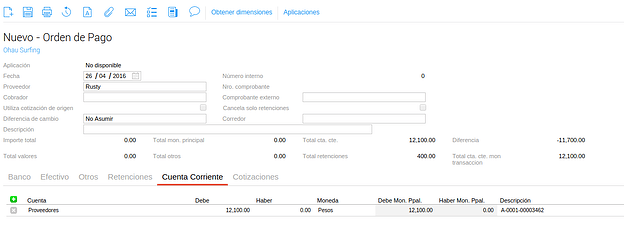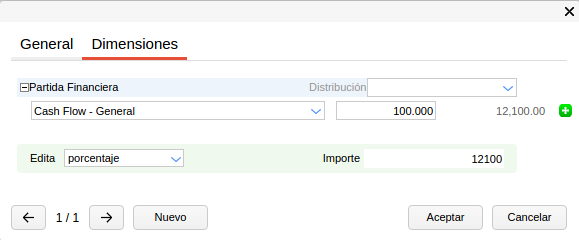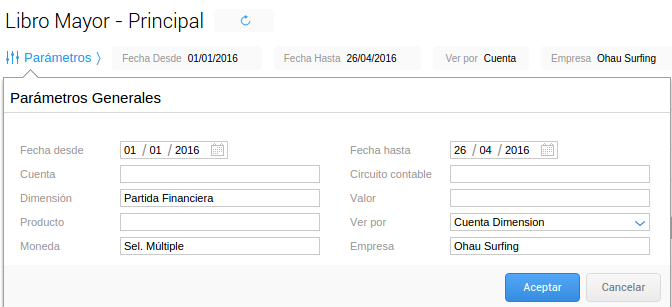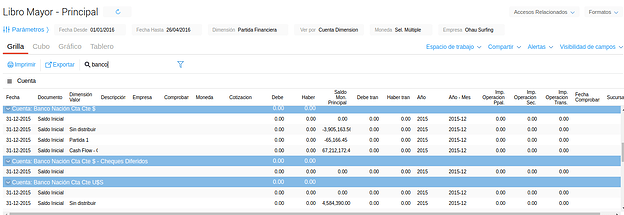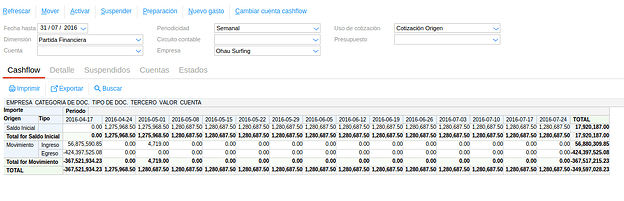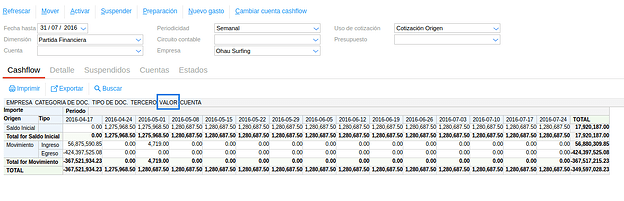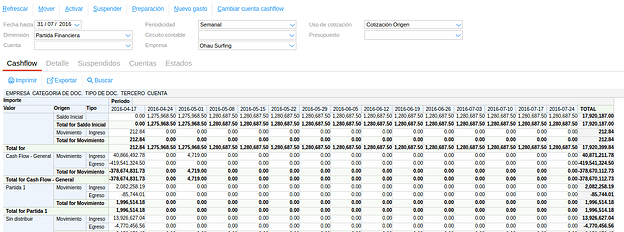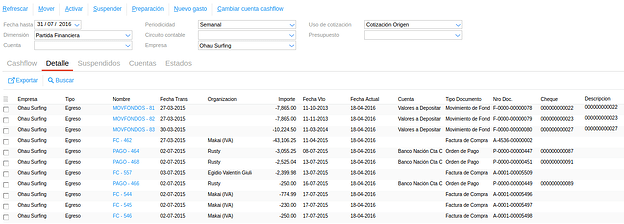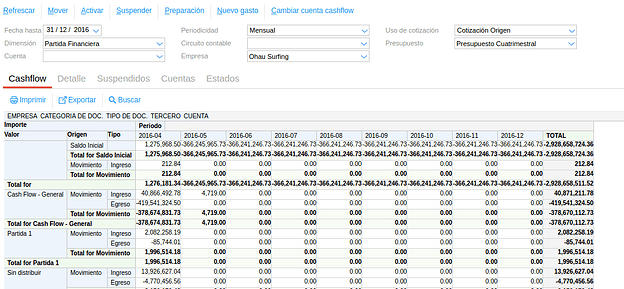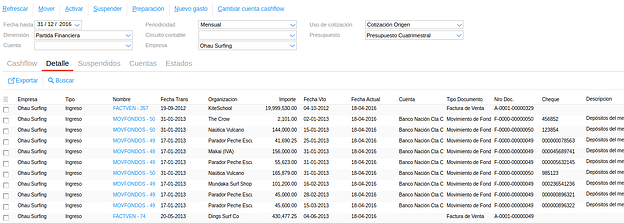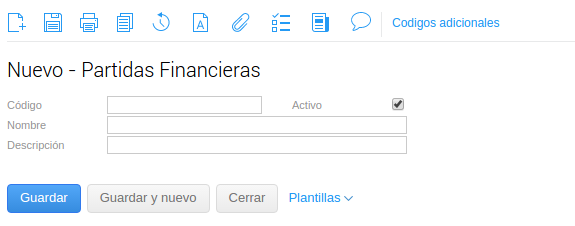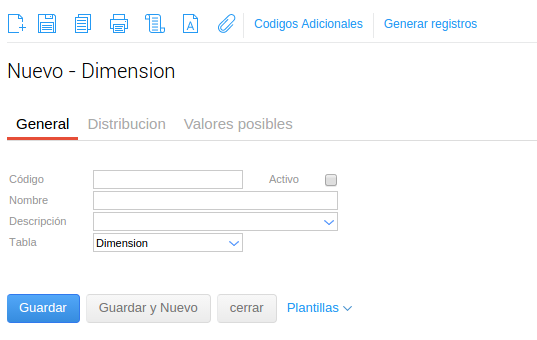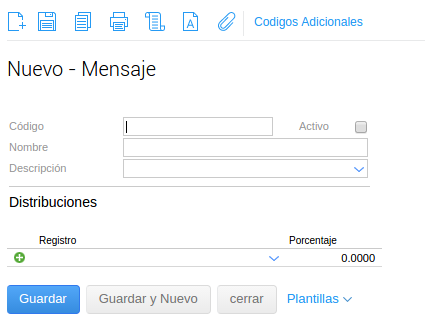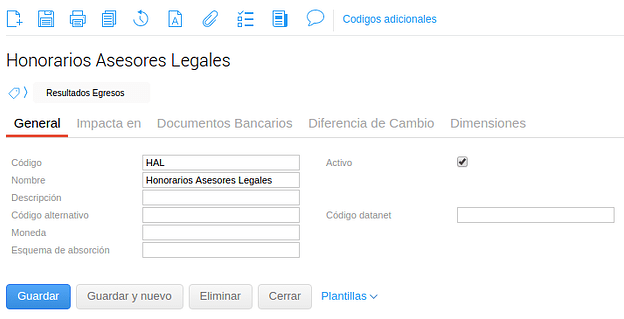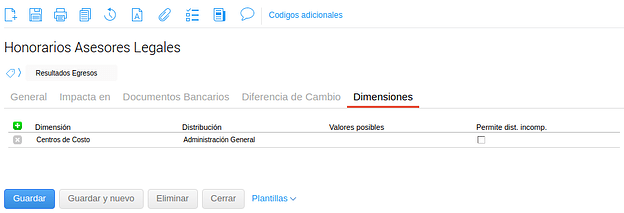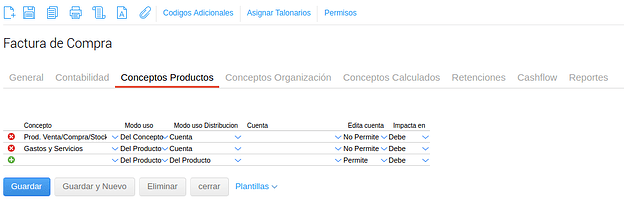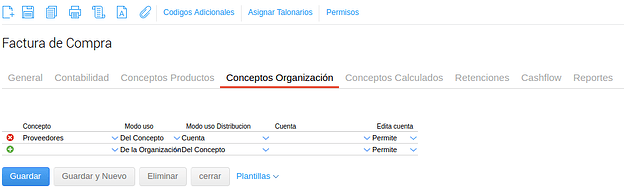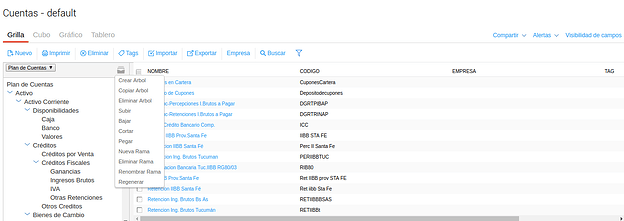Conocé cómo utilizarla Partida financiera.
![]() 20 min
20 min
Alcance
El núcleo funcional de partida financiera permite generar las distintas partidas para poder realizar diferentes proyecciones por parte de las gerencias.
Permite generar el estado de orígenes y aplicación de Fondos. El mismo tiene por objeto reflejar esquemáticamente la procedencia de los fondos utilizados por la empresa, así como los destinos de los mismos en un período determinado de tiempo.
La preparación del estado de origen y aplicación de fondos permite a los directores y administradores, analizar, planear e implementar todos los instrumentos necesarios para la inversión de fondos futuros a mediano y largo plazo.
Lista de Transacciones y Maestros
Informes
- Libro Mayor
Maestros Principales
- Partidas Financieras
- Dimensiones
- Cuentas
Transacciones
- Facturas de compras
- Facturas de ventas
- Orden de pago
Descripción
La partida financiera en el sistema es una dimensión. La misma permite analizar cuáles fueron los conceptos por los que se realizaron los cobros y pagos de la empresa y permite también analizar los conceptos de los ingresos y egresos a futuro.
La Partida Financiera es un análisis financiero para el sector de “Tesorería” o “Gerencia Financiera”.
En teamplace se puede obtener:
- Un análisis histórico (Estado de Orígenes y Aplicación de Fondos)
- Un análisis a futuro (Cash-flow por Partida Financiera)
EOAF (“Estado de Origen y Aplicación de Fondos”), es el informe que expone cuáles fueron los orígenes (ingresos) de los recursos que tuvo la empresa y la aplicación (egresos) y distribución que se hizo de de esos recursos en el mismo período de tiempo.
Es un informe de lo que sucedió.
“Cash-flow por Partida Financiera” es un análisis en donde se ven los ingresos y egresos futuros, para que se evalúe si conviene reducir un tipo de gasto, o reducir o aumentar el presupuesto del año siguiente. Es un análisis del futuro.
Para poder utilizar las partidas en el sistema se deben “imputar” las cuentas a una dimensión “Partida Financiera”.
Las cuentas financieras que pueden imputar a una partida financiera son:
- Cuentas que pueden intervenir a través de los Productos y Conceptos Calculados en facturas de compras y ventas. Se realiza una Distribución x Default a la Partida correspondiente, por ejemplo:
- Honorarios del Contador → PF Honorarios (default),
- Materias Primas → PF Compra de MP (default),
- Honorarios del Ing. Agrónomo → PF Honorarios (default)
- IVA Crédito Fiscal → PF Impuestos (default)
- Cuentas del tipo: Cuentas Corrientes, Proveedores y Deudores, éstas son sin distribución x Default
- Disponibilidades, sin distribución x Default
Ingreso de Transacciones
Ingreso Factura de Compra
Cuando se ingresa una factura y se selecciona el producto, la dimensión Partida Financiera se completa automáticamente según la configuración que tenga.
Ingresar el ítem y todos los datos del comprobante y la información fiscal.
De ser necesario, en la solapa Dimensiones, seleccionar la partida financiera y la distribución de la misma.
El ítem es el que va a traer la partida financiera, una vez que se guarde la transacción.
La Partida Financiera correspondiente al Proveedor o Cliente la toma de la contrapartida, es decir de los artículos, de manera proporcional.
Para Obtener la dimensión, se debe ir a la solapa de vencimientos y hacer un clic en el botón “Obtener Dimensión”, luego al hacer un doble clic en el importe (dentro de la solapa vencimiento) y un clic en la solapa Dimensiones, es desplegada una ventana como la siguiente:
Se guarda la transacción.
Una vez guardada se puede ver que el ítem se grabó con la dimensión Partida Financiera.
En la factura de venta se opera de la misma forma.
Orden de Pago
Se accede a través de Menú → Operación → Tesorería → Orden de Pago
Se selecciona Orden de Pago con Asistente, se selecciona la factura que se quiere pagar. Se despliega la ventana de Orden de Pago, al hacer un clic en Cuenta Corriente se despliega una ventana como la siguiente:
Al hacer un clic en Dimensión se observa que ya tiene generada la distribución
Seleccionar la solapa que corresponda a la forma de pago e ingresar la forma de pago, hacer un clic en el botón de “obtener” para que las cuentas de disponibilidades puedan tomar la dimensión.
Se guarda la transacción. Se opera de la misma forma para las cobranzas.
Estado de Origen y Aplicación de Fondos
El informe de Origen y Aplicación de Fondos se puede obtener a partir del “Libro Mayor”.
Para ello hacer clic en Menú → Administración → Contabilidad → Libro Mayor. En la ventana de Filtros que se despliega:
Seleccionar la Fecha Desde y la Fecha Hasta.
Seleccionar en Dimensión: Partida Financiera
Ver por: Cuenta Dimensión.
Al hacer clic en aceptar se despliega una ventana en donde se puede analizar los motivos de ingresos y egresos.
xºCash Flow por Partidas Financieras
Es un análisis en donde se ven los ingresos y egresos futuros, para que se evalúe si conviene reducir un tipo de gasto, o reducir o aumentar el presupuesto del año siguiente.
Para analizar el Cash Flow:
Se accede a través de Menú → Operación → Tesorería → Cash Flow
Se debe seleccionar:
- Fecha Hasta: que se quiere analizar
- Dimensión: Partida Financiera
Una vez seleccionados los ítems mencionados anteriormente se debe hacer un clic en “Refrescar” para que el sistema arme el Cash Flow, en donde se puede analizar los ingresos y egresos.
Para agrupar por las “Partidas Financieras”, se debe seleccionar el campo “Valor” y arrastrarlo hacia la izquierda
Se despliega una ventana como la siguiente:
Se obtiene un cuadro totalizando por la Partida Financiera.
Si se quiere analizar qué movimientos compone ese ingreso/Egreso, se debe realizar un doble clic sobre el mismo y se despliega una ventana como la siguiente, en donde se muestran todos los movimientos que lo componen.
Se puede analizar el Cash Flow por Partida Financiera de un presupuesto en particular, obteniendo un análisis de los motivos de ingresos y egresos presupuestados por partida financiera.
Para ello se accede a través de Menú→Operación→Tesorería→Cash Flow:
Seleccionar:
- Fecha Hasta: Que se quiere analizar
- Dimensión: Partida Financiera
- Presupuesto:
Una vez seleccionados los ítems mencionados anteriormente se debe hacer un clic en “Refrescar”, se despliega una ventana con todos los movimientos de Ingresos/egresos.
Al hacer Doble clic en el importe a analizar en la ventana que se despliega se ven los movimientos correspondientes a los planes que componen el presupuesto.
Configuraciones necesarias
Alta de una Partida Financiera
Para dar de alta una Partida Financiera, se accede a través de Menú → Administración → Contabilidad → Más maestros → Partidas Financieras. Se despliega la siguiente ventana:
Se debe hacer Clic en “Nuevo”
- Código: Clave alfanumérica de identificación de la Partida financiera creada. El mismo es obligatorio y único, y se visualiza en distintos reportes o procesos.
- Activo: Indica si la Partida Financiera creada se encuentra o no disponible para su utilización en nuevas transacciones. Si un registro se encuentra inactivo, el mismo no se puede utilizar dentro de la transacción correspondiente, pero sigue disponible para su consulta en los distintos reportes del sistema donde intervenga. El poner inactivo es útil en aquellos casos que se desea impedir que los usuarios sigan utilizando un registro en particular, pero que por tener transacciones asociadas no se puede eliminar del sistema.
- Nombre: Representa el nombre de la Partida Financiera que se está creando. El mismo se visualiza en los selectores de las Partidas Financieras como así también en diferentes reportes y procesos en donde intervenga.
- Descripción: Permite al usuario ingresar cualquier tipo de información descriptiva referida a la utilización de la Partida Financiera que se está creando.
Ingresar los datos correspondientes y hacer clic en “Guardar” para confirmar el alta de la Partida Financiera.
Alta de una Dimensión
Para dar de alta una partida financiera, se accede a través de Menú → App Builder → Documentos → Dimensiones. Se despliega la siguiente ventana:
Clic en “Nuevo”, se despliega la siguiente ventana:
Solapa General:
- Código: Clave alfanumérica de identificación de la dimensión creada. El mismo es obligatorio y único, y se visualiza en distintos reportes o procesos
- Activo: Indica si la Dimensión creada se encuentra o no disponible para su utilización en nuevas transacciones. Si un registro se encuentra inactivo, el mismo no se va a poder utilizar dentro de la transacción correspondiente, pero sigue disponible para su consulta en los distintos reportes del sistema donde intervenga. El poner inactivo es útil en aquellos casos que se desea impedir que los usuarios utilicen un registro en particular, pero que por tener transacciones asociadas no se puede eliminar del sistema.
- Nombre: Representa el nombre de la Dimensión que se está creando. El mismo se visualiza en los selectores de las Dimensiones como así también en diferentes reportes y procesos en donde intervenga.
- Descripción: Permite al usuario ingresar cualquier tipo de información descriptiva referida a la utilización de la Dimensión que se está creando.
- Tabla: Permite seleccionar la tabla correspondiente a la dimensión que se está creando.
Solapa Distribución:
Click en ![]() , se despliega una ventana como la siguiente:
, se despliega una ventana como la siguiente:
- Código: Clave alfanumérica de identificación de la Partida financiera creada. El mismo es obligatorio y único, y se visualiza en distintos reportes o procesos
- Activo: Indica si la Partida Financiera creada se encuentra o no disponible para su utilización en nuevas transacciones. Si un registro se encuentra inactivo, el mismo no se va a poder utilizar dentro de la transacción correspondiente, pero seguirá disponible para su consulta en los distintos reportes del sistema donde intervenga. El poner inactivo es útil en aquellos casos que se desea impedir que los usuarios utilicen un registro en particular, pero que por tener transacciones asociadas no se puede eliminar del sistema.
- Nombre: Representa el nombre de la Partida Financiera que se está creando. El mismo se visualiza en los selectores de las Partidas Financieras como así también en diferentes reportes y procesos en donde intervenga.
- Descripción: Permite al usuario ingresar cualquier tipo de información descriptiva referida a la utilización de la Partida Financiera que se está creando.
Distribuciones:
Clic en ![]() para seleccionar la Partida Financiera e ingresar el porcentaje de distribución para la misma.
para seleccionar la Partida Financiera e ingresar el porcentaje de distribución para la misma.
Se puede Distribuir en varias Partidas Financieras y aplicarle el % correspondiente a cada una.
De no tener ingresadas las Partidas financieras en esta ventana,las mismas no van a estar disponibles en las transacciones.
Cuentas Contables
Es necesario configurar las cuentas contables asociadas a Productos y a los Conceptos Calculados que intervienen en las facturas de compras y ventas con la Dimensión Partida Financiera por Default.
Por ejemplo:
Para la Cuenta de Honorarios Asesores Legales, clic en Configuración → Cuentas . Seleccionar la cuenta, en este caso Honorarios Asesores Legales. Es desplegada una ventana como la siguiente:
Clic en Dimensiones, es desplegada la siguiente ventana:
Clic en ![]() se selecciona Dimensión Partida Financiera y en distribución Partida Financiera Honorarios. De esta forma queda asignada la Partida Financiera con una distribución x Default a Honorarios.
se selecciona Dimensión Partida Financiera y en distribución Partida Financiera Honorarios. De esta forma queda asignada la Partida Financiera con una distribución x Default a Honorarios.
En el caso de una cuenta que no lleva distribucion por default solo se selecciona la dimensión.
Como por ejemplo:
Las Cuentas Contables de Cuentas Corrientes (Proveedores/Deudores), Cuentas Contables de Disponibilidades (caja,etc), etc.
Por ejemplo para la cuenta contable Caja Chica,
Clic en ![]() se selecciona Dimensión Partida Financiera y en distribución se lo deja en blanco.
se selecciona Dimensión Partida Financiera y en distribución se lo deja en blanco.
Documentos
Los documentos de Facturas de Compras y Ventas deben llevar configurado en las solapas Concepto de Productos y Conceptos Calculados lo siguiente:
- Conceptos de Productos, en cada Concepto:
- Modo de Uso: Del Producto
- Modo Uso Distribución: Cuenta
Para ello, clic en Configuración → Documentos → Tipo de Documento ,
Solapa Concepto de Productos
Solapa Concepto Calculados
Configuración del Informe de Origen y Aplicación de Fondos.
Para poder obtener un informe de Origen y Aplicación de Fondos es necesario generar en cuentas un nuevo árbol.
Para ello: clic en Configuración → Contabilidad→ Cuentas, clic en el botón ![]() y en Crear Árbol
y en Crear Árbol
Con este árbol creado, se podrá obtener el informe de Origen y Aplicación de Fondos desde el Libro mayor.